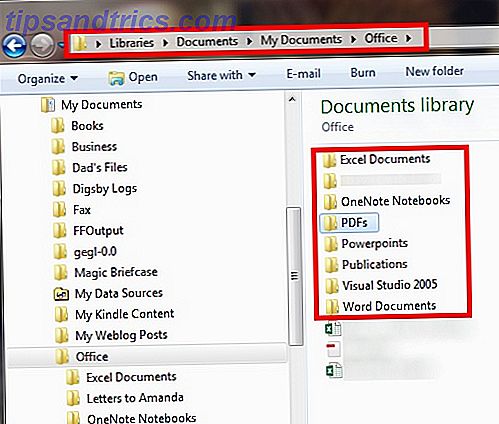
Es frustrante cuando no puedes encontrar ese archivo, ¿no es así? Cuando ha buscado en todas las carpetas imaginables en su computadora, y de alguna manera se perdió ... o, peor, borró. Ahora, hay excelentes herramientas de búsqueda para Windows 6. Alternativas increíbles para la búsqueda de Windows. 6 Alternativas increíbles para la búsqueda de Windows. ¿Una búsqueda en el sistema de Windows tarda más en encontrar cosas que una búsqueda manual? No estas solo. Permítanos mostrarle herramientas de búsqueda de Windows más eficientes. Lea más para que pueda encontrar sus archivos, pero solo funcionan si conoce el nombre del archivo. Y no quiere abrir un programa para encontrar todos los archivos y carpetas que necesita. Es agradable tener las cosas ordenadas y de fácil acceso cuando las necesite.
He reunido una lista de 9 cosas que puede hacer para administrar archivos de computadora y sacar el máximo provecho de su computadora. Porque ese es su propósito: ser más útil, no menos útil. Pero las computadoras a menudo son más complicadas en algunos aspectos cuando no están configuradas y se usan correctamente, lo que es esencialmente contraproducente.
Comience ahora - No lo apague
"Esto suena complicado. Lo haré más tarde " . No dejes que ese pensamiento se filtre, o bien, podrías no leer el resto de este artículo. Este es más un consejo "sin excusas" que una idea técnica, pero al igual que muchas cosas, se necesita muy poca habilidad para ser realmente organizado y eficiente. El mayor recurso es el tiempo, pero incluso eso no es obligatorio. En lugar de decirte a ti mismo " Voy a llegar a esto más tarde ", simplemente hazlo rápido allí mismo.
Por supuesto, las prioridades siempre son importantes a tener en cuenta y este no es un artículo de gestión del tiempo. Sin embargo, es sorprendente el poco esfuerzo que realmente requiere iniciar el proceso. El mayor recurso que se necesita es solo una conciencia general para colocar este archivo o carpeta en el lugar correcto.
Pregúntate a ti mismo: ¿podrías arrojar un montón de archivos o carpetas por todo tu escritorio en el trabajo o en casa? ¿Qué hay de todo tu salón, piso, cama, armario ... necesito continuar? La respuesta es que espero que no. Su computadora se puede comparar con su casa. No solo en su oficina o área de trabajo: ahora hacemos todo en nuestras computadoras, por lo que es importante que todo se mantenga limpio, al igual que en su casa.
Usa carpetas ... ¡Por favor!
Déjame que te cuente acerca de un hombre y su memoria USB. Lo conectó a mi computadora una vez y no tenía carpetas, solo archivos ... muchos archivos. Ya te he explicado por qué debes organizar tus archivos, así que estoy bastante seguro de que está claro por qué necesitas carpetas. Pero en caso de que no lo sea, las carpetas son la columna vertebral de la organización, pero incluso si tiene carpetas, aún puede estar muy desorganizado.
Una carpeta que no está etiquetada correctamente o que está en el lugar incorrecto es igual de mala, si no peor, que los archivos en toda su computadora sin una carpeta de inicio (carpeta).
Un lugar para todo
No confunda esto con poner todos sus archivos en una carpeta ... o incluso todas sus carpetas en una carpeta ... o peor, en el escritorio. Pero sí necesita un lugar donde sepa que puede acceder a sus archivos y carpetas allí. La carpeta Mis documentos es el lugar lógico y perfecto para esto, pero una vez más, este no es un lugar para rellenar todos sus archivos, este es el hogar de sus carpetas, que contienen sus archivos. Piensa en ello en el sentido de que no pondrías tus carpetas en el patio, ni pondrías tu archivador en el patio ... los pones a los dos en la casa. Su carpeta Mis documentos es su "casa" de clases.
Organizar por categoría
Una forma de organizar sus carpetas y archivos es por categoría o tipo. Por ejemplo, digamos que tiene documentos para la escuela, el trabajo, personales y profesionales (aparte del trabajo), así como música, fotos y películas. Obviamente, la música, las fotos, los videos y los documentos deben mantenerse separados, pero la organización va un paso más allá. Por ejemplo, también debe organizar los tipos de documentos que tiene. Hay un par de formas de hacer esto.
Puede organizar por tipo de archivo, que no recomiendo mucho. Claro que es mejor, pero no es ideal. Se utiliza principalmente para la organización masiva y la "fijación rápida", aunque no hay mucha "corrección" involucrada. Este método podría ser útil en su mayoría si está pasando por cosas que ya no necesita en este momento y / o no desea detallar demasiado. Tiene su lugar, y tengo algunos archivos que he organizado de esta manera, pero siempre te deja sabiendo que necesitas organizar "esos archivos". Por esta razón, no es un método que recomiendo altamente, hay mejores maneras.
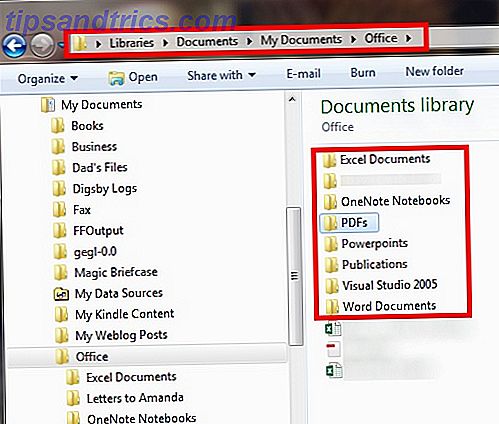
También puede organizar por qué categoría es más relevante el archivo. Por ejemplo, un documento escolar debe ir a una carpeta de la escuela.
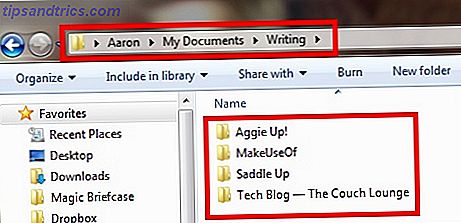
Organizar por fecha
Organizar por fecha también es útil, pero no debe usarse solo. La razón es que si alguna vez realiza una búsqueda de un archivo, puede encontrarlo en una carpeta con la etiqueta "04-11-2006". Si eso es todo lo que tiene que pasar, es probable que tenga que abrir la carpeta para mirar sus contenidos y ver qué hay en ella. Puede empeorar si archivas todos los archivos de esta manera y tienes todo tipo de tipos entremezclados. Nuevamente, esto no es muy organizado y tal vez es peor que nada en absoluto.
Si cree que es necesario agregar una fecha (que a menudo haré para los archivos confidenciales o archivos que se actualizan con frecuencia, como un currículum), agregue una descripción con la fecha al final o al principio, según sus preferencias.
No exagere las subcarpetas
Las subcarpetas son una necesidad para organizar archivos. Es uno de los grandes beneficios que una computadora tiene sobre los archivadores tradicionales. Un ejemplo de un buen uso de subcarpetas sería tener su carpeta de Trabajo en Mis Documentos, una carpeta de Proyectos en la carpeta de Trabajo, "Carpeta [Nombre del Proyecto y Fecha] " en la carpeta Proyectos, y así sucesivamente (si se necesitan carpetas adicionales) )
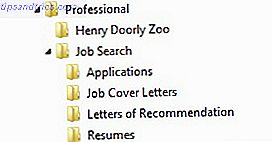
Sin embargo, tenga en cuenta la cantidad de carpetas dentro de las carpetas que tiene, ya que puede ser una tarea abrumadora abrir una carpeta después de buscar carpetas en sus archivos. Si hay archivos que sabe que necesita acceder rápidamente, trate de mantenerlos a una o dos carpetas de distancia. Parte de esto tiene que ver con el sistema que está creando, ha creado o con el que se siente más cómodo, pero también tiene que ver con la practicidad y la facilidad de acceso.
Nombrar archivos y carpetas: corto, pero preciso
Otra cosa que es importante tener en cuenta cuando organice sus archivos es ser lo más breve posible, pero también lo más detallado posible. En muchos casos, es posible que usted sea el único que use las carpetas o los archivos, pero si decide compartir algo con alguien, ya sea de forma personal o profesional, quiere que sea claro para ellos, así como también para usted. No quiere tener que pensar en lo que intenta describir en un título de carpeta. No nombre una carpeta como "material escolar", llámese " Escuela" : observe el énfasis en capitalizar las cosas, lo que también hace que las cosas se vean mejor.
Luego, debajo de la carpeta de la escuela puede organizar las cosas por escuela (si hay más de una). Si no tienes más de una escuela a la que has asistido, puedes llamar a tu carpeta "Escuela: [Nombre de la escuela]". "Si quieres abreviar las iniciales de tu escuela, debería estar bien ya que probablemente sabrás lo que significan. Sin embargo, tenga cuidado de no excederse con abreviaturas. Aunque pueden ser útiles para mantener los nombres cortos, lo más importante es que comprenda qué hay en ese archivo o carpeta.
Acceso a carpetas y archivos rápidamente
Como mencioné anteriormente, asegúrese de que sus archivos no estén ocultos en el Subfolder Forest, hay otras cosas que puede hacer para que sus archivos sean de fácil acceso. Además de lo obvio de poder encontrar un archivo rápidamente, también juega un papel muy importante en el mantenimiento de su estado de administración de archivos. En otras palabras, es esencial que pueda guardar rápida y fácilmente un nuevo archivo en el lugar correcto en su computadora.
Cambia tu vista
En Windows Explorer hay numerosas formas de ver archivos. Además de ver archivos en varios tamaños de iconos, también hay un panel de vista previa para ver cómo se ve el archivo antes de abrirlo. También puede ordenar sus archivos por fecha, nombre, etc. Esto no se correlaciona directamente con la administración de los archivos, pero permite una mejor experiencia general. Lo que estamos buscando es menos trabajo y más eficiencia y la forma en que ve sus archivos puede hacer precisamente eso.
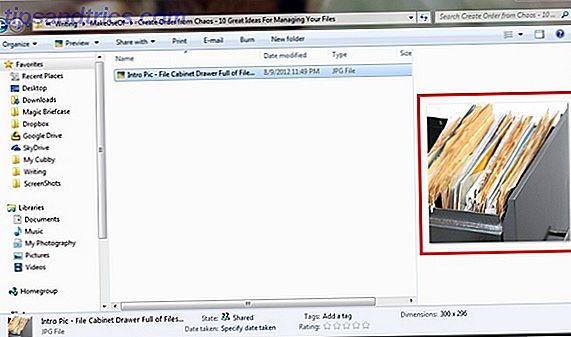
Otra característica del Explorador de Windows es la posibilidad de agregar una carpeta a " Favoritos ". Si se trata de una carpeta a la que accede mucho, pero no forma parte de las carpetas configuradas que Windows ha denominado su " favorito ", puede arrastrar y soltar carpetas en esa sección. Tenga cuidado de no arrastrar la carpeta a otra carpeta que ya esté en los favoritos.
Para asegurarse de que realmente tiene la carpeta en la sección de Favoritos, busque la línea negra continua y un mensaje que diga " Crear enlace en favoritos". "
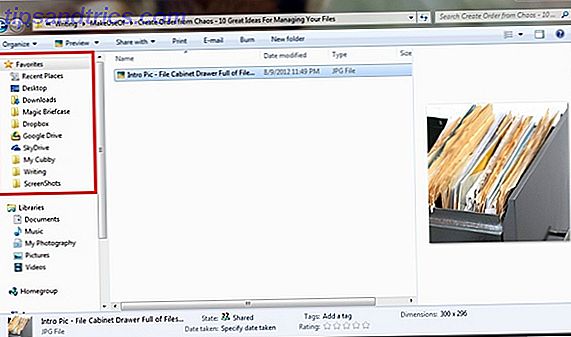
Listas de salto
Windows 7 tiene una característica increíble llamada " Jump Lists " que le permite fijar carpetas al icono emergente de Windows Explorer cerca del botón de Inicio en la barra de tareas. Puede acceder a esto haciendo clic con el botón derecho y luego eligiendo qué carpeta abrir. Para agregar una nueva carpeta, simplemente tómala, arrástrala y suéltala en el ícono del Explorador de Windows en la barra de tareas. Luego puede mover las carpetas de la forma que desee.
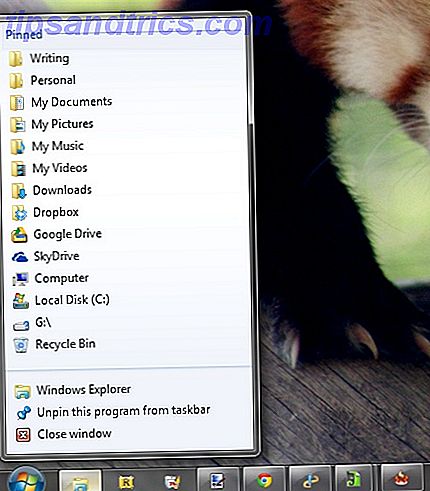
Organizar carpetas de escritorio con cercas
En un artículo anterior mío, Limpie su escritorio de Windows de una vez por todas Cómo limpiar su escritorio de Windows de una vez por todas Cómo limpiar su escritorio de Windows de una vez por todas El desorden es más perjudicial de lo que cree. Un escritorio ordenado de Windows hace que las cosas sean más fáciles de encontrar, es más agradable de mirar y reduce el estrés. Le mostramos cómo ordenar su escritorio. Leer más, mencioné Jump Lists y Fences. Fences es un excelente programa para organizar las carpetas que tienes en tu escritorio. Recomiendo consultar ese artículo para obtener un vistazo detallado sobre la limpieza de su escritorio también (que de muchas maneras es la gestión de sus archivos, pero de una manera diferente). Aunque, no me gustan demasiados íconos y accesos directos en mi escritorio, Fences ofrece una forma agradable de cambiar de iconos a ningún ícono con un simple doble clic.
Nuevamente, solo recomiendo tener las carpetas esenciales en su escritorio. Si accede a su carpeta con sus currículos a menudo, continúe y agréguela a su escritorio y use Cercas para ocultar los íconos cuando no los necesite. Pero de muchas maneras, estas carpetas también se pueden agregar a su Jump List y se puede acceder a ellas con la misma cantidad de tiempo, clics y esfuerzo.
Con cualquiera de estas opciones, debe ser consciente de lo que está agregando para asegurarse de no agregar demasiado y de eliminar lo que ya no usa. De lo contrario, te encontrarás con el mismo problema que estás tratando de solucionar en este momento: el caos desordenado.
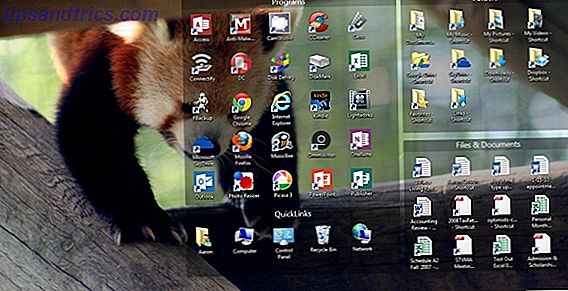
Archive lo que no necesita o no necesita
Primero, debemos mirar el término " archivo ". No está borrando archivos: rara vez quiere hacer eso (dependiendo del archivo). Está almacenando carpetas que contienen archivos en una carpeta designada llamada "Archivo" o "Archivos antiguos". Observe que dije "carpetas que contienen archivos", ya que no solo quiere arrojar un montón de archivos desactualizados en una carpeta y llamarlo bueno. Eso es solo aumentar el desorden que ya tienes.
Ahora, ¿a dónde debería ir esta carpeta? Bueno, probablemente no quieras que se mezcle con tus otros archivos, pero eso depende enteramente de ti. Personalmente, recomiendo seguir teniendo en la carpeta Mis documentos para que todo sea fácil de recordar y consistente. Con un nombre como " Archivar ", probablemente estará cerca de la parte superior de la carpeta en la que decida colocarlo. Para cambiar esto, puede agregar una "z" y un punto al principio del nombre, para que la carpeta pueda parece algo así como "z.Archivo ". Esto lo colocará en la parte inferior de la lista para que no tenga que preocuparse de que esté en el camino todo el tiempo.
Eliminar y abstenerse de crear duplicados
Cómo se crean los duplicados a menudo sigue siendo un misterio. A veces es al copiar accidentalmente archivos a otra ubicación. Afortunadamente, hay un programa gratuito que puede ayudar a eliminar duplicados de cualquier tipo de su computadora. Hace tiempo que uso Duplicate Cleaner y lo recomiendo encarecidamente. Recibe actualizaciones recientes, tiene una interfaz fácil de usar y simplemente funciona.
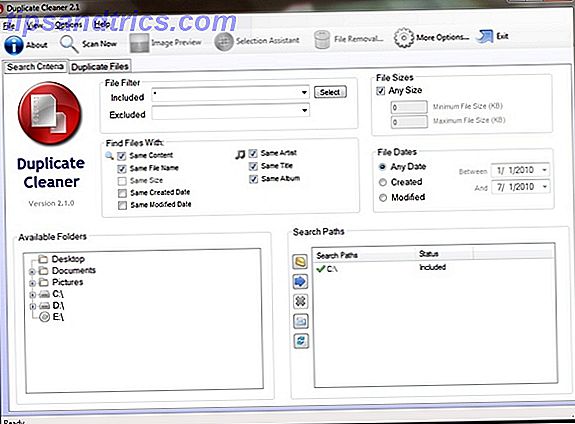
No hacer copias, hacer accesos directos
Para evitar futuras copias de archivos, es importante hacer accesos directos a archivos y carpetas, no a copias. La diferencia entre los dos es que una copia es una réplica exacta del primer archivo o carpeta, mientras que un acceso directo simplemente conduce al archivo en la ubicación original. Además de no interferir tanto en el desorden, los accesos directos también ocupan menos espacio.
Para hacer un acceso directo, haga clic derecho en la carpeta o archivo y haga clic en " Crear acceso directo ". Esto creará un acceso directo dentro de la misma ubicación en la que se encuentra el archivo. Luego puede tomar ese atajo, moverlo a la ubicación que desee e incluso cambiarle el nombre si lo desea. Para crear un acceso directo de algo en el escritorio, haga clic derecho y pase el puntero sobre " Enviar a " y luego haga clic en " Escritorio ".
Prevenga el desorden con aplicaciones de documentos y notas basadas en la nube
Hay cosas que desea guardar, pero parece tedioso hacer un documento de oficina o un archivo de texto y guardarlo en una carpeta en su computadora. Muy pronto, esa carpeta se llena de todo tipo de documentos similares a notas y se vuelve abrumador incluso buscar una nota en particular. Por esta razón, las aplicaciones basadas en la nube crecen constantemente en popularidad y hay muchas para elegir.
Los que personalmente uso ampliamente son Evernote y Google Docs.
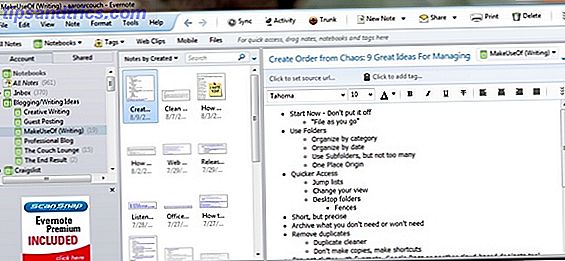
La razón por la que creo que Evernote tiene éxito se debe principalmente a su aplicación local. No necesita un navegador web para usarlo, pero aún así puede acceder a sus archivos en la nube. Prefiero Google Docs porque es en lo que he desarrollado mi sistema.
Si recién está comenzando (o aún no se ha establecido en uno o dos programas, le recomiendo considerar estos cuatro y otras aplicaciones similares y ver cuáles le quedan mejor).
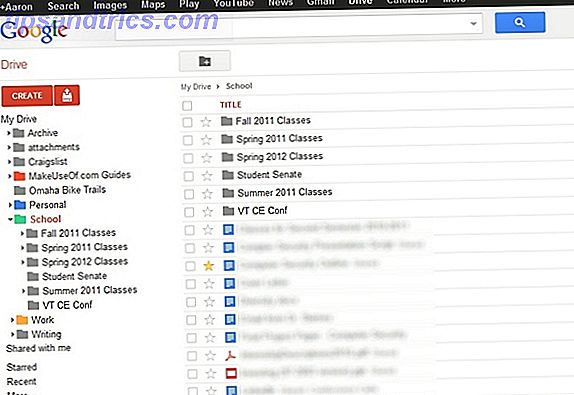
La razón por la que recomiendo usar estas aplicaciones sobre la forma tradicional de crear un documento en Microsoft Word u otra alternativa de oficina es porque le permite organizar, buscar y crear sus notas con mucha facilidad. Hay una gran cantidad de artículos sobre MakeUseOf, así como el resto de Internet, que muestran cómo hacerlo. Tal como lo implica el título de esta sección, mantiene el desorden en su computadora.
Sincronice sus archivos locales a la nube
Sincronizar sus archivos locales a la nube es diferente de crear notas y documentos en la nube. Este es uno de los últimos pasos, ya que es importante que primero comprenda todos los pasos anteriores. Si no lo hace, la sincronización de más archivos a la nube puede ayudar en el desorden caótico de archivos y carpetas. Hay muchas opciones en esta área, pero los grandes jugadores son SugarSync, Dropbox, Google Drive y Microsoft OneDrive. Esos son mis favoritos personales y los uso todos, pero hay muchos otros como Mozy, iDrive, etc.
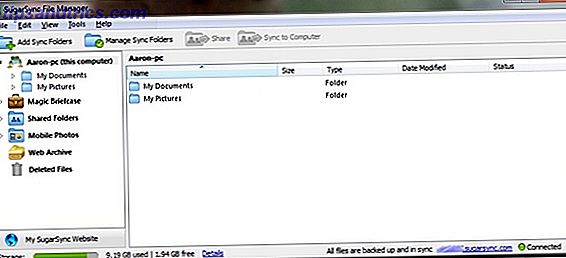
Recomiendo encarecidamente SugarSync para una copia de seguridad general de las carpetas de su computadora a la nube. Para archivos individuales, Dropbox, Google Drive y SkyDrive funcionan de manera muy similar. Si eres un seguidor de Google Docs o un fan de Microsoft Web Apps, puedes determinar si usas Google Drive o SkyDrive. Ambos son cabeza a cabeza y si no has probado ambos, te recomiendo que lo hagas.
Me gusta Dropbox para compartir archivos y SugarSync para realizar copias de seguridad y acceder a todos mis documentos en otro dispositivo conectado a Internet. Configuré SkyDrive para hacer una copia de seguridad de muchos de mis otros archivos en mi computadora y utilizo Google Drive para organizar y agregar archivos a Documentos sin un navegador web.
Mantente constante y rápido
Esta es una de las cosas más importantes para hacer. Una vez que inicie el proceso, debe continuar diligentemente; de lo contrario, todo será en vano y terminará con un sistema de archivos semi organizado. Eso no solo no es productivo, sino que también te recuerda que nunca terminaste.
La clave para esto es ser rápido. En el momento en que necesite guardar o crear un archivo, colóquelo en el lugar correcto y, si aún no tiene un lugar, cree uno. Ya sea que haga esto en la nube o localmente, debe recordar todos los consejos anteriores, como ser breve pero detallado, abstenerse de hacer duplicados y prestar atención a la jerarquía de carpetas organizando lo que tenga sentido, pero sin exagerar al agregar demasiadas carpetas.
¡Comience a organizar sus archivos ahora mismo!
Recuerde que lo más importante es simplemente comenzar. No espere hasta que "tenga más tiempo": nunca tendrá más tiempo. Aunque en este momento puede que no sea el mejor momento para realizar una revisión completa de todos sus archivos, aún puede comenzar a crear algunas carpetas y ralentizar el inicio agregando los nuevos archivos que guarda en su computadora, ya sea que se descarguen o se creen. El tiempo te permitirá expandir y enfocarte más en tus otros archivos y ponerlos en orden.
Y si necesita ayuda para administrar sus archivos en Android Administrar archivos en Android: 7 consejos esenciales que necesita saber Administrar archivos en Android: 7 consejos esenciales que necesita saber Aprenda a administrar sus archivos en Android con habilidad gracias a esta guía completa . Lea más o quiera saber cómo usar la aplicación de archivos iOS Cómo usar la nueva aplicación de archivos de iOS 11 en iPhone y iPad Cómo usar la nueva aplicación de archivos iOS 11 en iPhone y iPad iOS tiene una nueva aplicación de archivos que finalmente le permite administrar sus archivos en el iPhone y iPad, y en el verdadero estilo de Apple, está hecho sin exponer ningún tipo de funcionalidad del sistema. ¡Lea más, estamos aquí para ayudarlo!
Crédito de la imagen: un cajón de archivadores lleno de archivos y carpetas a través de Shutterstock



